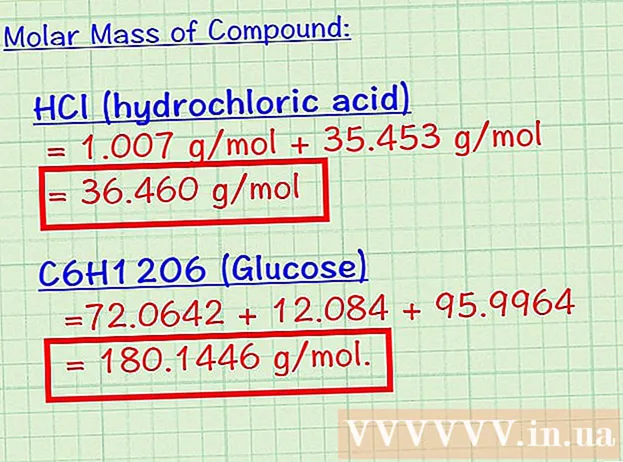Författare:
Robert Simon
Skapelsedatum:
19 Juni 2021
Uppdatera Datum:
1 Juli 2024
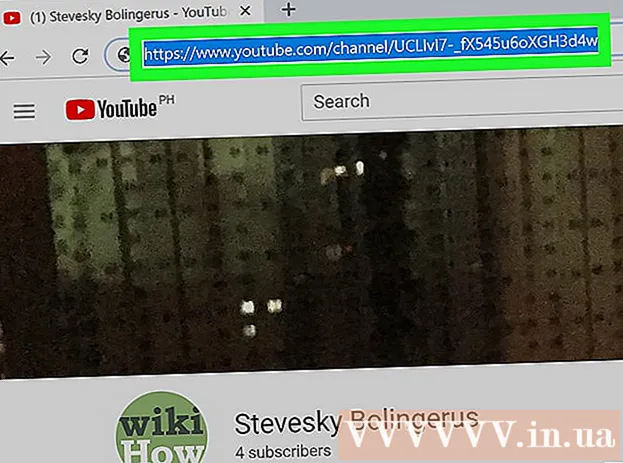
Innehåll
Den här artikeln visar hur du hittar URL-sökvägen till din YouTube-kanal på en dator, telefon eller surfplatta.
Steg
Metod 1 av 2: Använd telefon eller surfplatta
Öppna YouTube-appen. Den här appen har en röd rektangel med en vit triangel inuti, som vanligtvis visas på startskärmen eller i appfältet.

Tryck på din avatar längst upp till höger på skärmen. En meny visas.
Rör Min kanal (Din kanal) högst upp i menyn. Du kommer till din YouTube-kanalhemsida.

Tryck på menyn ⁝ längst upp till höger på skärmen.
Rör Dela med sig (Dela) för att öppna delningsmenyn på din telefon eller surfplatta.

Välja Kopiera länk (Kopiera länken. URL-sökvägen till din YouTube-kanal sparas på Urklipp.
Tryck och håll kvar i området där du vill klistra in webbadressen. Du kan skicka webbadresser till andra via meddelandeprogram, posta på sociala medier eller spara som anteckningar och mer. En liten meny visas.
Tryck på knappen Klistra (Klistra). URL-sökvägen visas på skärmen. annons
Metod 2 av 2: Använd en miniräknare
Besök sidan https://www.youtube.com. Om du inte är inloggad på ditt YouTube-konto klickar du på knappen LOGGA IN (Logga in) i det övre högra hörnet på skärmen för att logga in.
Klicka på din avatar längst upp till höger på sidan.
Klicka på knappen Min kanal (Min kanal) högst upp i menyn. Detta öppnar din kanal.
Radera ? view_as = prenumerant i URL-sökvägen i adressfältet. Sökvägen till din kanal visas i adressfältet högst upp på skärmen. När du har tagit bort frågetecknet (?) Och karaktärerna bakom kommer du att ha en länk till din YouTube-kanal.
Markera webbadressen och klicka ⌘ Kommando+C (Mac) eller Kontrollera+C (PC). Detta kommer att kopiera webbadressen till urklipp. Nu kan du klistra in den här sökvägen i önskad fil eller applikation genom att klicka på platsen du vill klistra in och trycka på ⌘ Kommando+V (Mac) eller Kontrollera+V (PC). annons